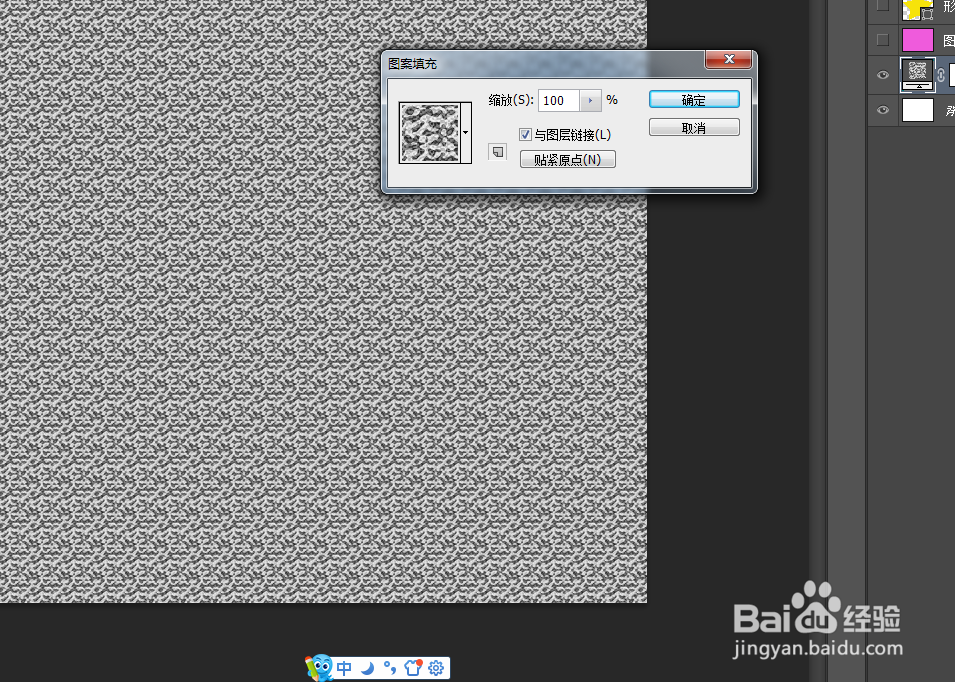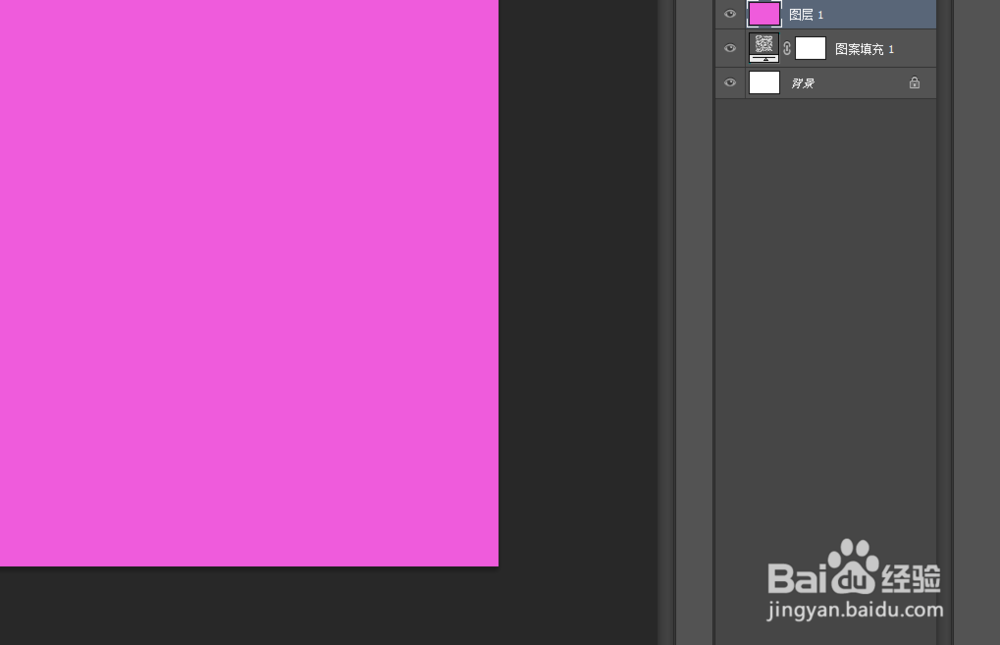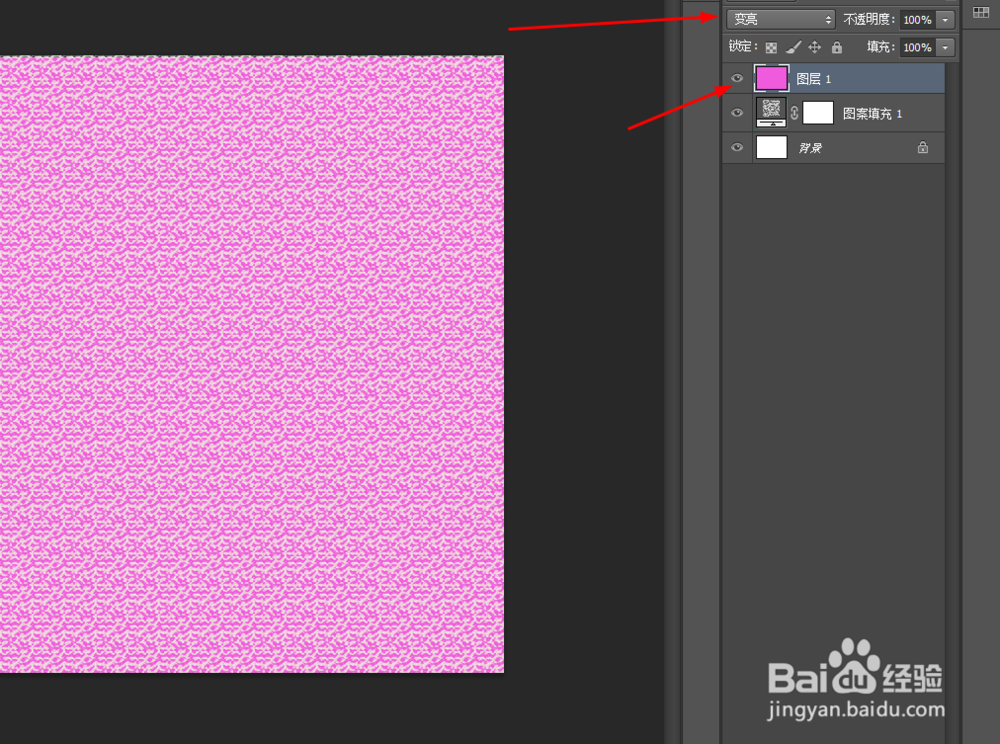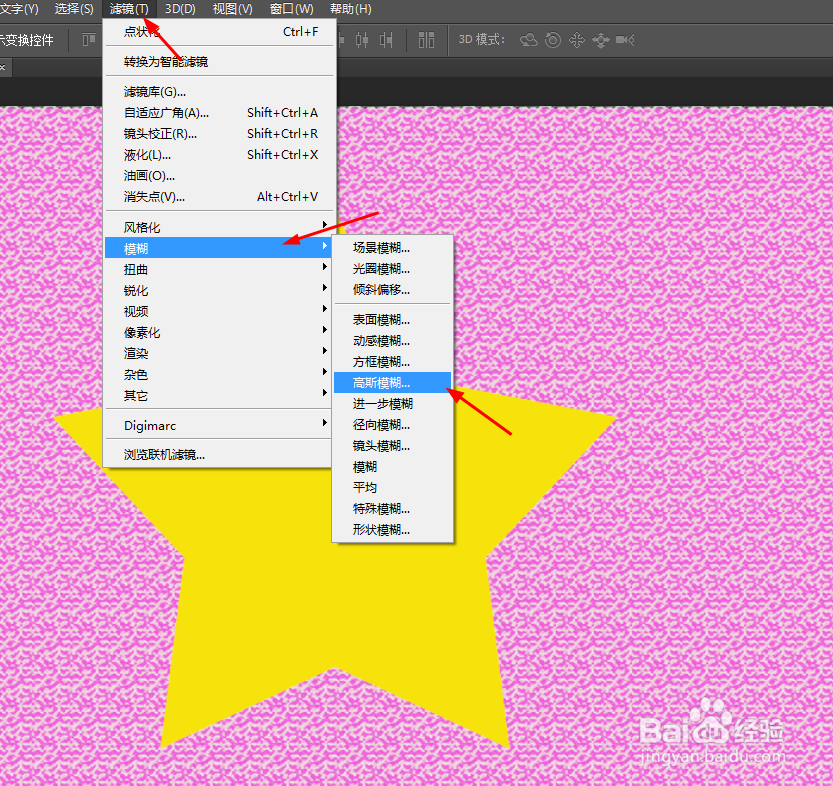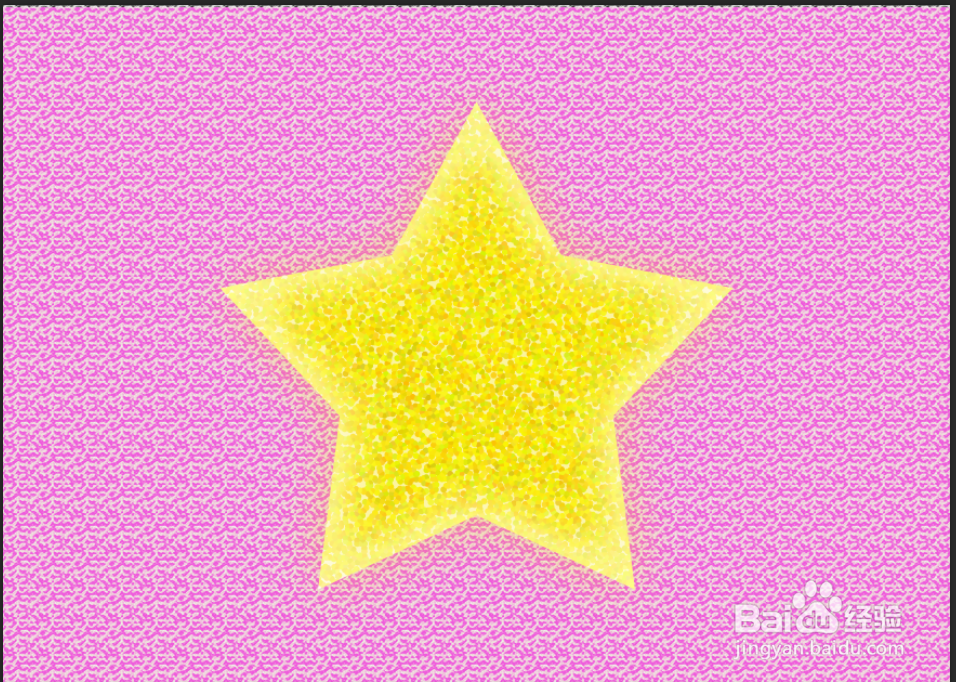1、在ps软件中,新建一个3500*2500的文档,背景色填充为白色,然后创建图案调整图层,如图所示
2、然后新建一个图层,填充为紫色,再把紫色图层的模式改为变亮,如图所示
3、选择自定形状工具,画一个星星的形状图层,点击星星右键栅格化图层,如图所示
4、按ctrl+J复制星星的图层,选择星星的图层,然后在滤镜中添加像素化的点状化
5、双击星星的图层添加图层样式,调整一下内发光,如图所示
6、接下来选择星星图层副本,然后在滤镜中添加高斯模糊,如图所示
7、最后把星星的图层副本的不透明度改为40%,如图所示
8、效果如下图所示